Edge浏览器关闭新建标签页广告的方法
2023-02-08 11:56:18作者:极光下载站
最近有一些小伙伴在使用Microsoft edge浏览器的时候发现新建的标签页面中出现了“中国特供”等广告,并且还无法关掉,出现这样的情况让小伙伴们非常的苦恼,那么怎么才能彻底的将其关闭掉呢,小编这里提供了两种方法,你可以直接将设置下的快速链接内容选择关闭即可,如果该方法仍无法解决,那么你可以进入到目标文件夹中将hosts文件进行修改一下就可以了,当你需要新建标签页的广告无法关闭的话,是会非常影响你的心情的,那么就可以按照小编分享的操作方法来操作解决,下面是小编提供的两种解决Microsoft Edge浏览器新建标签页广告关闭的方法教程,需要的小伙伴可以看看。
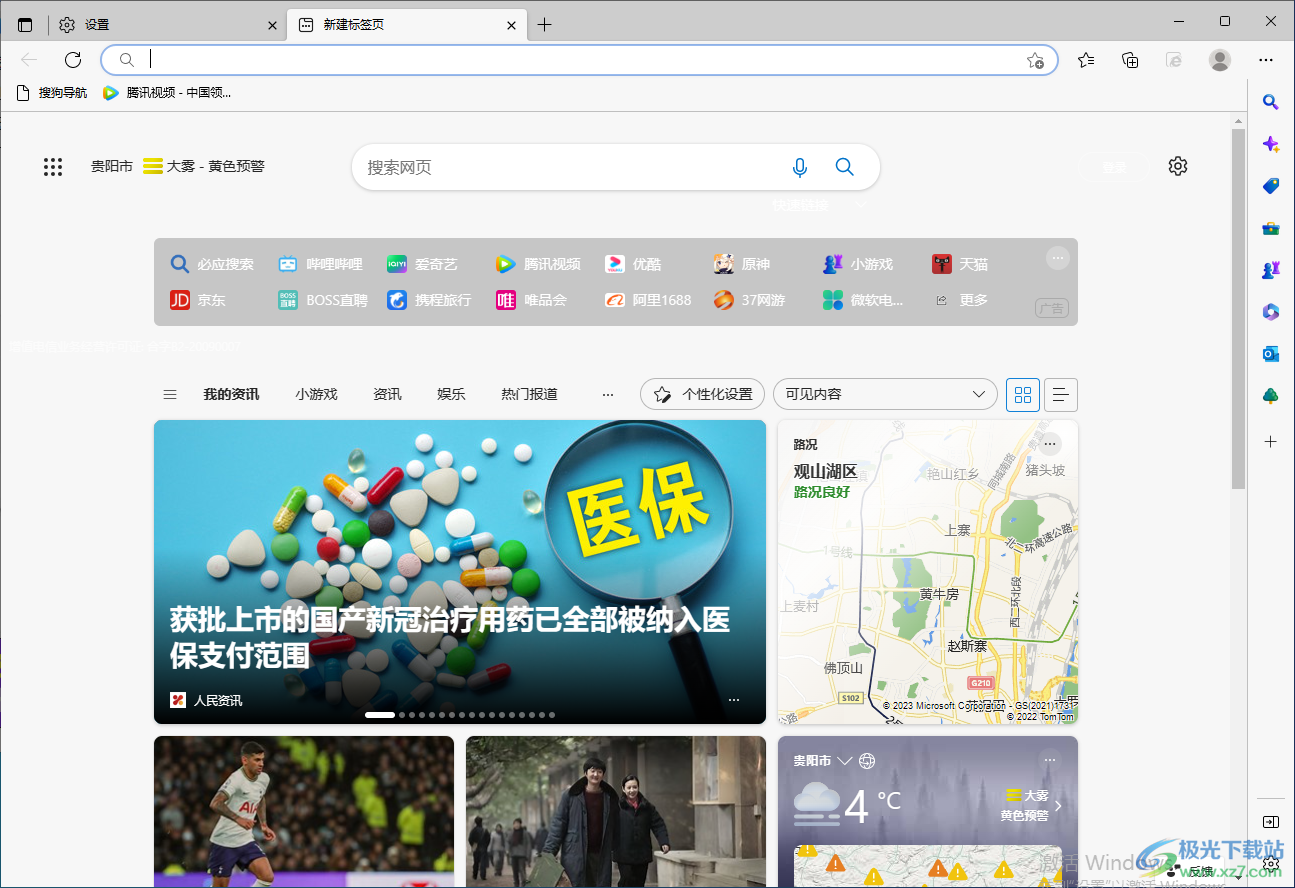
方法步骤
1.第一种方法,可以直接将Edge浏览器打开,在首页面中点击箭头所指的设置图标,在打开的窗口中将【快速链接】选择【关闭】即可。
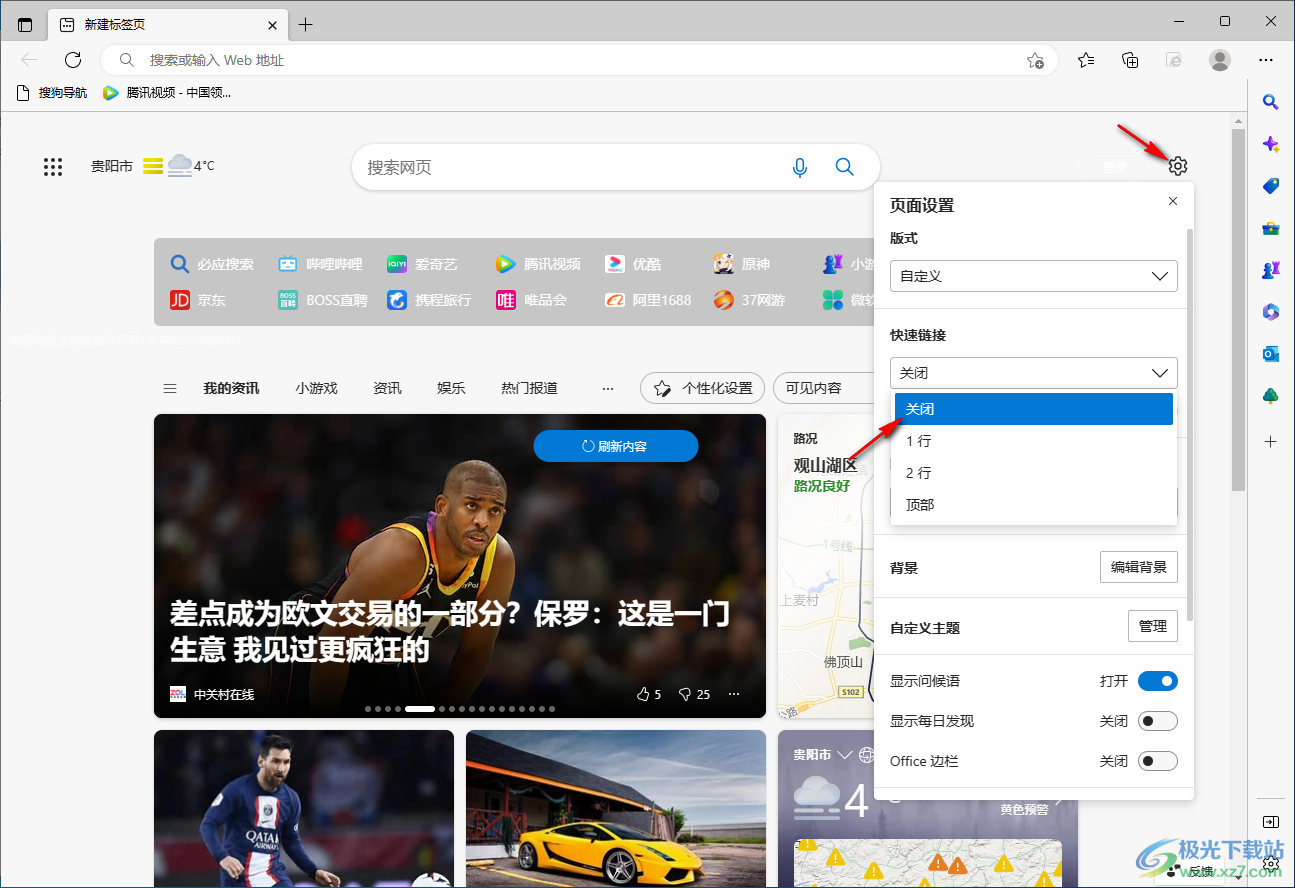
2.第二种方式是进入到【C:/Windows/System32/drivers/etc】文件夹中,找到【hosts】文件。
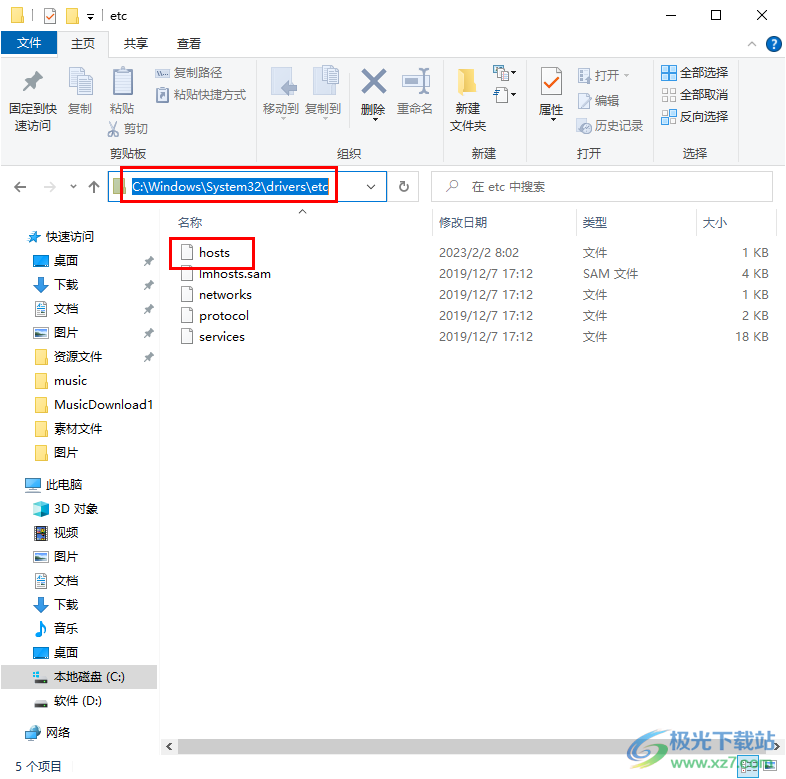
3.然后将【hosts】文件进行右键复制,将该文件复制之后粘贴到另外的一个文件夹中,可以随便找一个文件夹粘贴【hosts】文件,如图所示。
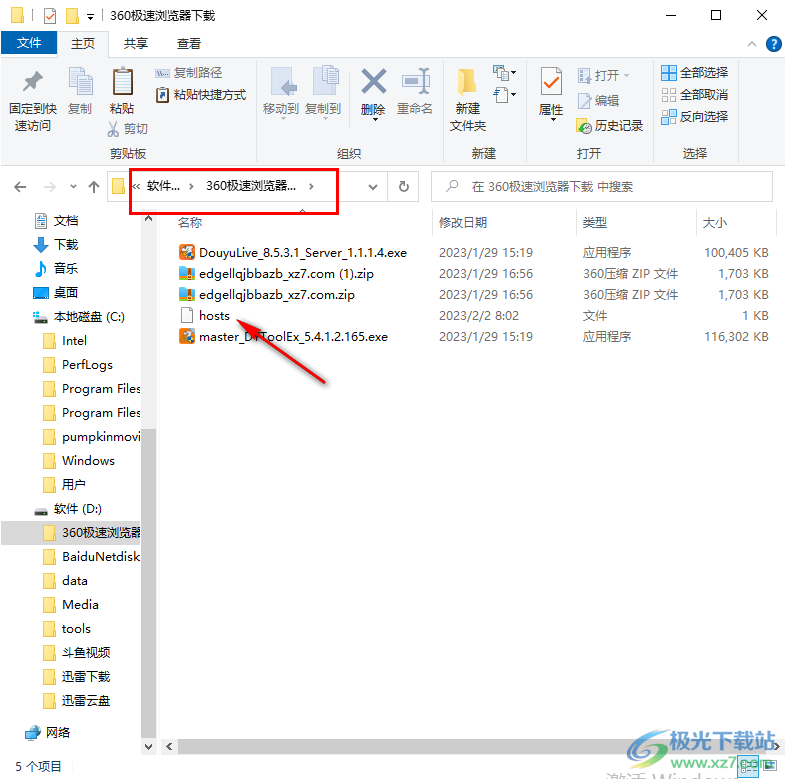
4.将粘贴后的【hosts】文件双击之后通过记事本打开,你会看到里面有很多的编码,将该文件中的编码内容全部删除,然后重新编辑下方的内容到记事本中
0.0.0.0 ntp.msn.com
0.0.0.0 ntp.msn.cn
0.0.0.0 assets.msn.cn
0.0.0.0 api.msn.com
0.0.0.0 browser.events.data.msn.com
0.0.0.0 img-s-msn-com.akamaized.net
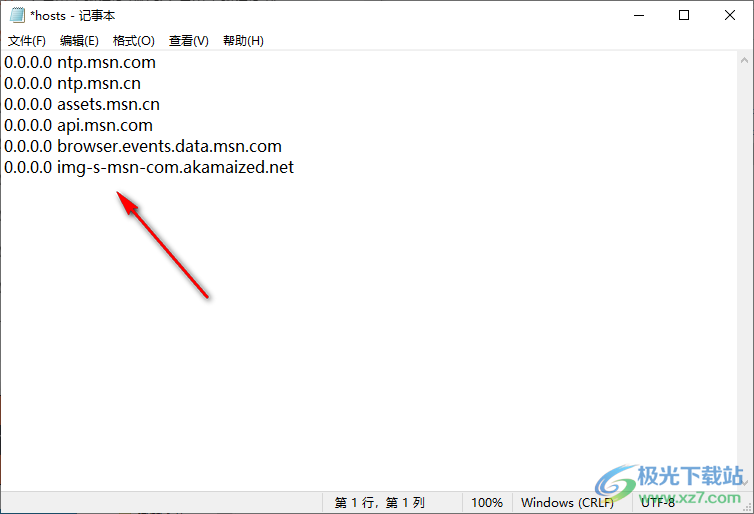
5.接着将该【hosts】保存一下,然后再重新进入到刚刚【C:/Windows/System32/drivers/etc】页面中,将刚刚重新编辑的hosts文件替换现在文件夹目录下的hosts文件。
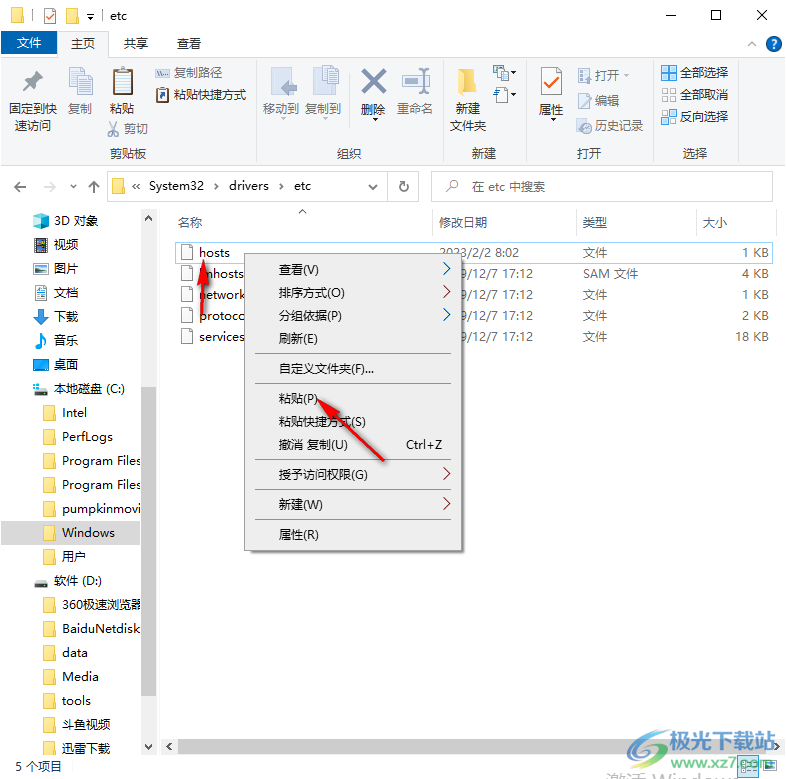
6.之后会弹出一个替换的窗口,点击【替换目标中的文件】即可。
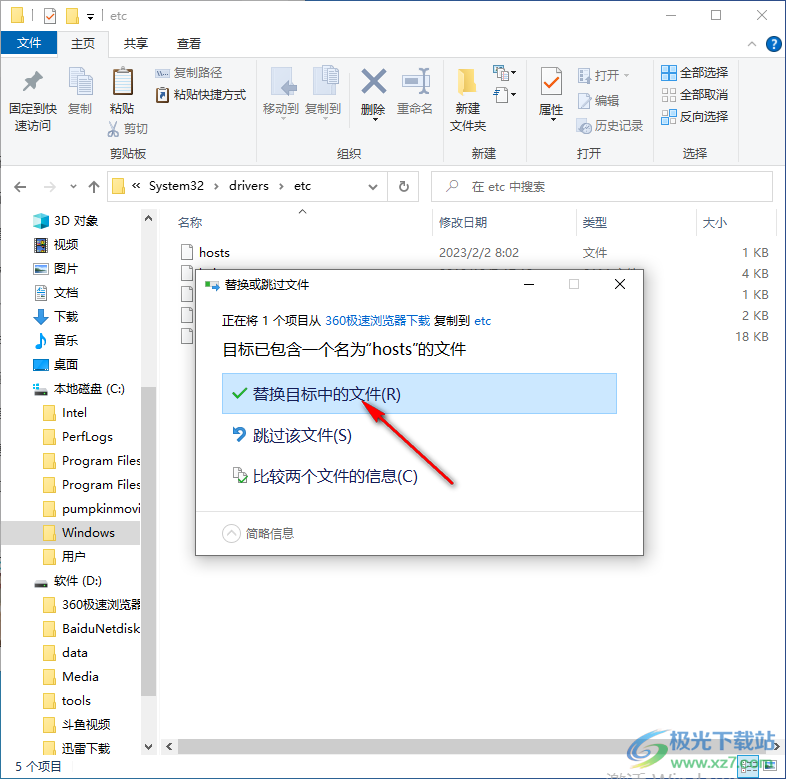
7.替换成功之后,再进入到Edge浏览器中,点击右上角的三个点进入到设置页面中,在设置页面的搜索框中输入【清除浏览】几个字,那么在右侧就会弹出相关的选项出来,点击【选择要清除的内容】按钮。
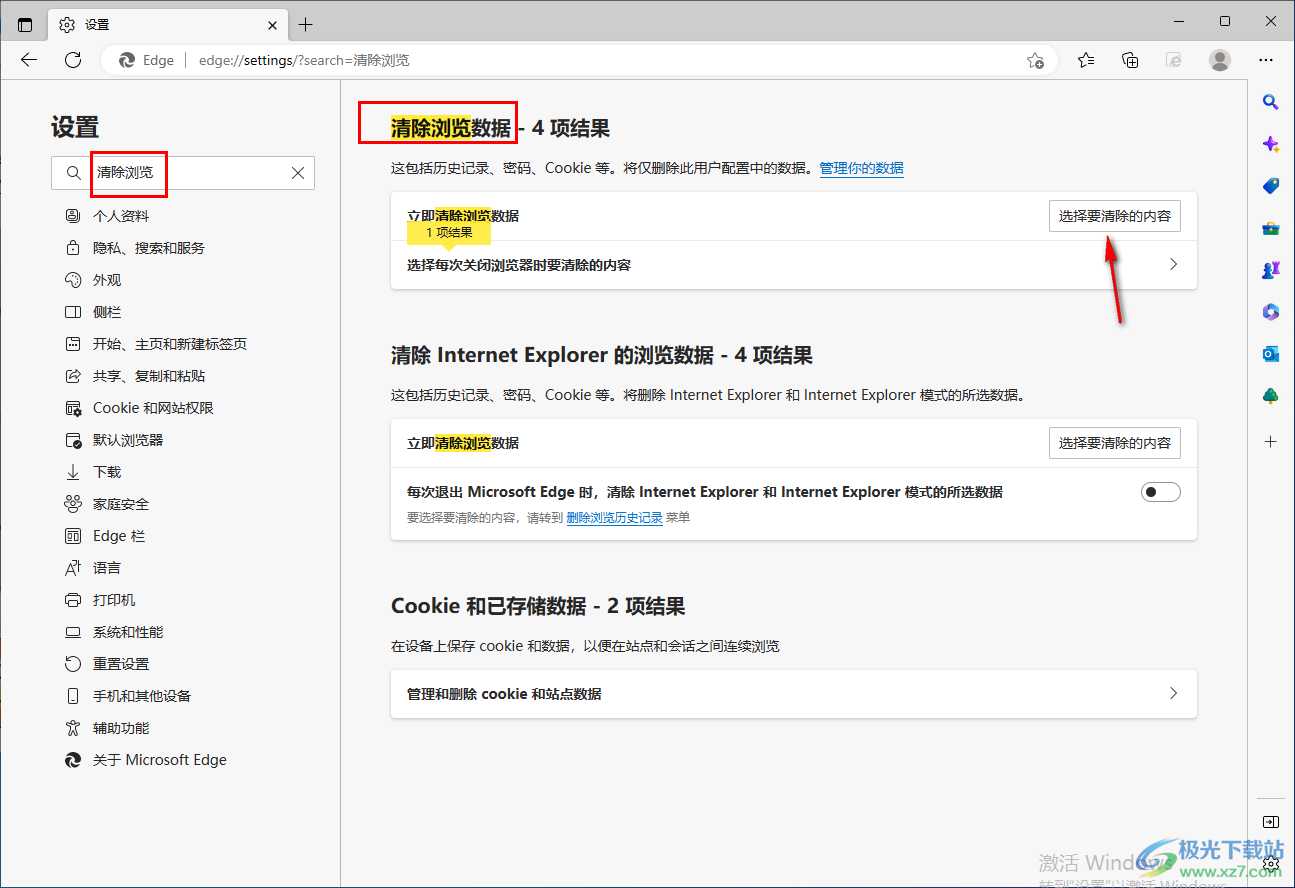
8.那么就会弹出一个清除浏览数据的窗口,在该窗口中只勾选【缓存的图像和文件】,之后点击【立即清除】按钮即可。

以上就是关于如何使用Edge浏览器屏蔽新建标签页的广告的方法,当你遇到这种情况的时候,就可以通过小编分享的方法链接来解决就可以了,操作方法非常的简单,需要的小伙伴可以操作试试。
